갤럭시 카메라 무음 설정하는 법 :: 5분이면 충분!
- IT 나라/갤럭시 설명서
- 2022. 7. 22.
이 글을 읽는 순간부터 당신의 스마트폰은 그 어떤 카메라보다 조용한 카메라로 변모할 것입니다.
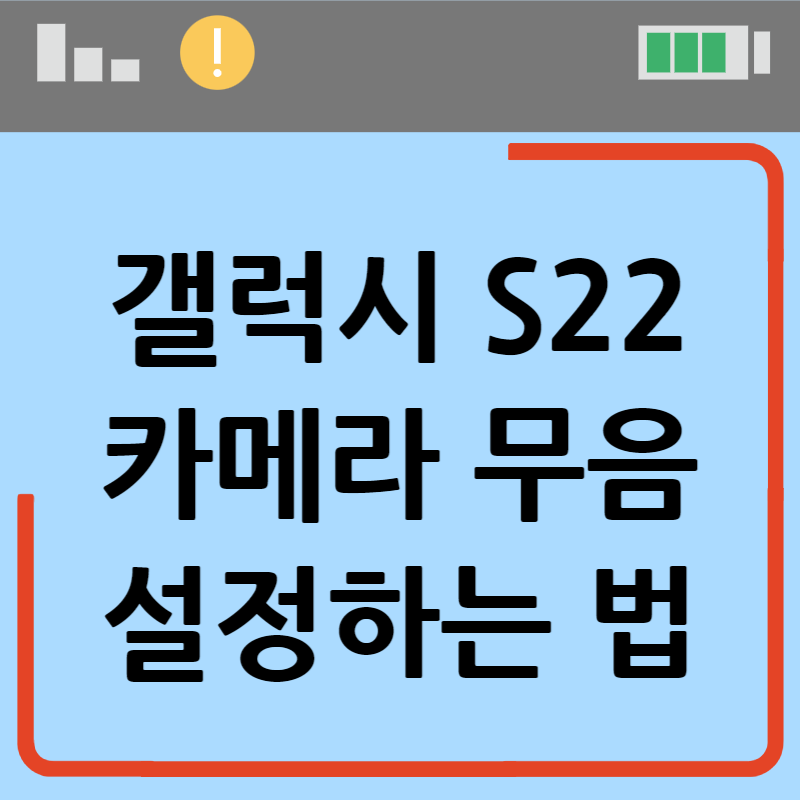
방법은 존재한다
아마도 카메라 촬영음을 무음으로 설정할 수 있다는 사실조차 몰랐던 분들도 계실 겁니다. 그동안 강의 또는 연설 시간에 눈치 보며 카메라를 사용하느라 수고 많으셨습니다. 오늘부터 더 이상 이걸로 눈치를 보지 않으셔도 됩니다. 여러분의 스마트폰이 갤럭시 스마트폰이라면 말이죠.
아래에서 제가 소개해드릴 방법은 늦어도 10분이면 설정을 모두 끝낼 수 있습니다. 보이는 것과 달리 그렇게까지 어렵지는 않다는 뜻이죠. 잘 보고 천천히 따라 해 보세요.

준비물
크게 2가지로 나눠볼 수 있습니다. 최신 스마트폰이라면 모두 지원하는 것들입니다. 따라서, 구형 갤럭시 스마트폰을 5~6년 사용한 것이 아니라면, 크게 걱정할 일은 없을 것입니다.
- 빅스비 루틴을 지원하는 갤럭시 스마트폰
- Set Edit 앱 (플레이 스토어 다운)

카메라 무음 설정 순서
1. Set Edit 앱 다운로드 및 설정
오늘 꿀팁의 핵심 어플입니다. Set Edit라는 이 앱이 없으면 카메라 무음 설정이 불가능합니다. Set Edit 앱은 플레이 스토어에서 [Set Edit]를 검색한 후 다운로드하거나, [여기]를 클릭하셔서 다운로드 하실 수 있습니다.
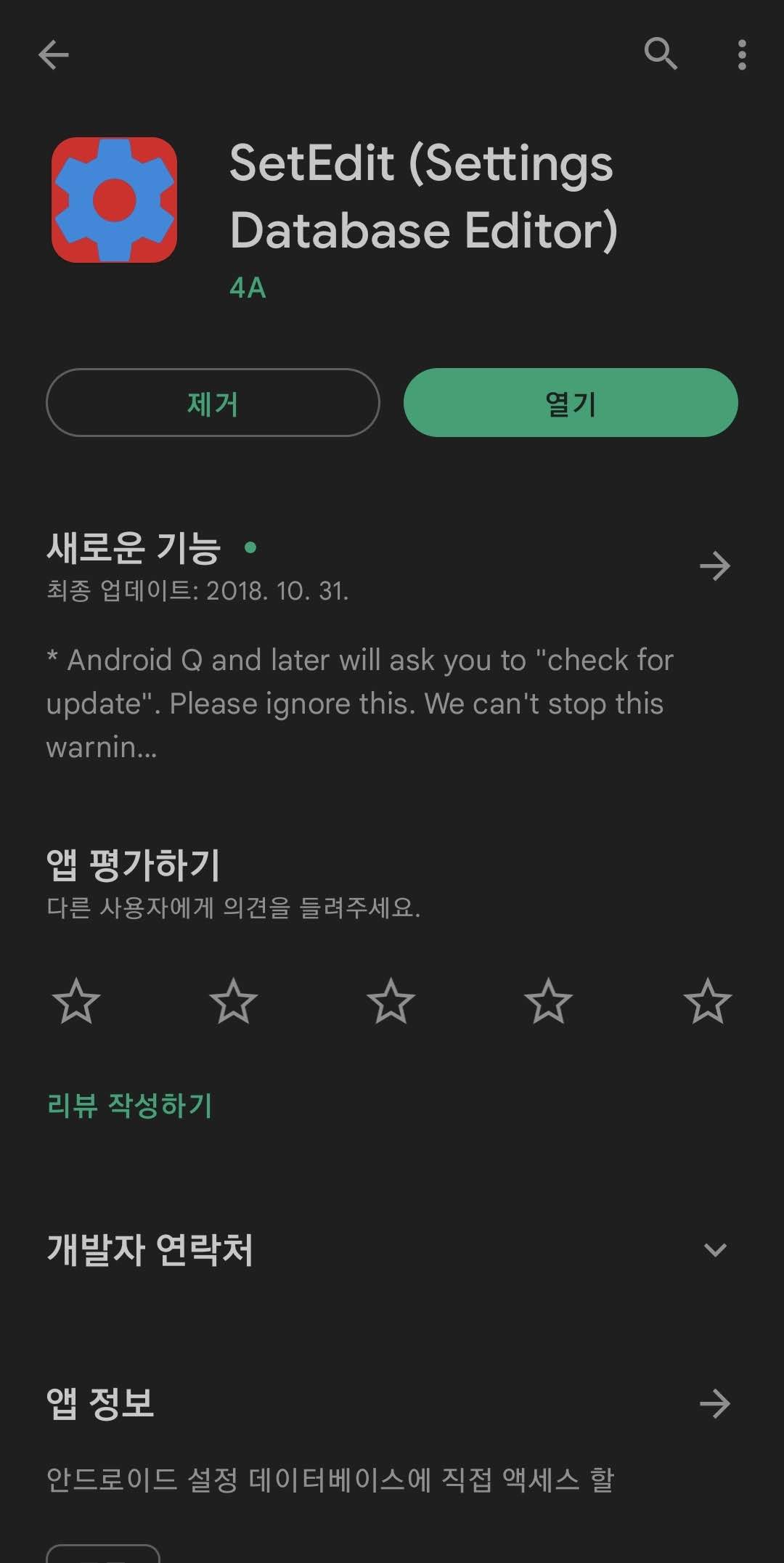
Set Edit 앱 다운로드를 완료하셨다면 실행해주세요. 앱을 실행하면 알 수 없는 영어 코드가 화려하게 펼쳐집니다. 아래와 같이 말이죠.
이런 걸 찾으셨나요?
▶갤럭시 전원 끄기 4가지 방법
▶갤럭시 A52s와 A53 차이점 6가지
▶갤럭시탭 S8 울트라 크기가...?
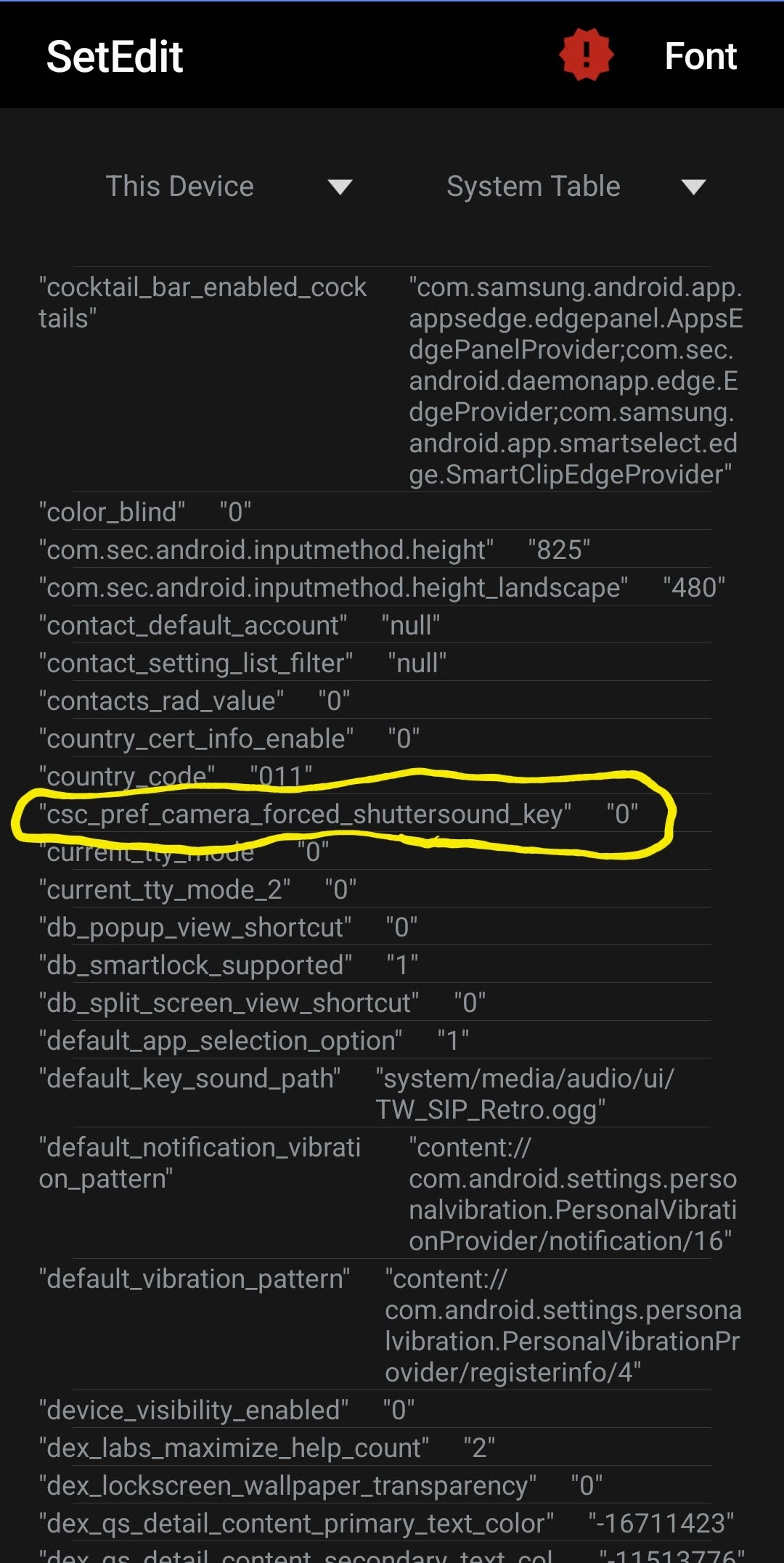
우리는 여기서 딱 한 가지 코드를 찾아 값을 바꿔줄 겁니다. 우리가 찾아야 할 코드의 이름은 아래와 같습니다.
"csc_pref_camera_forced_shuttersound_key"
저는 이미 설정을 완료한 상태이기 때문에 값이 "0"으로 뜨지만(위 화면 참고), 여러분의 화면에서는 "1"로 표시되고 있을 겁니다. 참고로 이 코드 화면은 ABC 순으로 정렬되어 있기 때문에, 화면을 조금만 아래로 스크롤하면 어렵지 않게 이 코드를 찾을 수 있습니다.

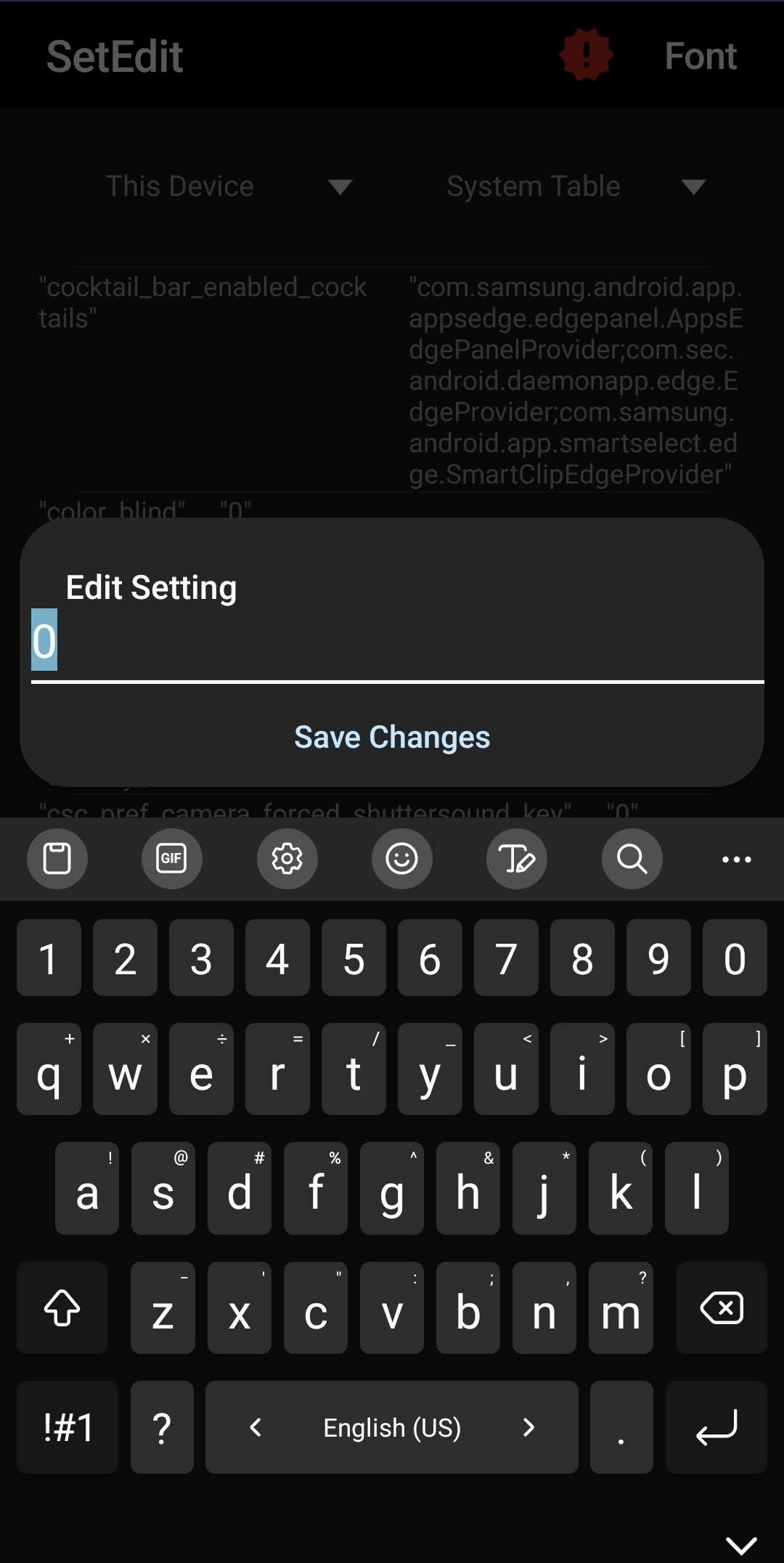
이제 이 코드를 클릭하세요. 클릭하면 왼쪽 캡처 화면과 같은 작은 창이 나타납니다. 제가 표시해놓은 것처럼 [Edit Value] 부분을 클릭해주세요. 이것을 클릭하면 우측 화면과 같은 창이 또 하나 나타납니다. 이 값을 "0"으로 바꾸고 [Save Changes]를 눌러주시면 됩니다.
이 코드의 값을 "0"으로 바꾸어 준 것은 "휴대폰이 진동 혹은 무음 모드일 때 카메라 촬영음도 무음으로 처리한다."는 것을 의미합니다.
단, 이 카메라 코드를 제외한 다른 코드는 그 어떤 일이 있어도 건드리시면 안 됩니다! 따라서, 내가 클릭한 코드가 옳은 것인지 확인 또 확인을 하셔야 합니다.
2. 빅스비 루틴 설정
휴대폰이 진동 혹은 무음 모드일 때 카메라가 무음이 되는 건 알겠습니다. 그런데 여기서 의문점이 하나 생깁니다.
"그러면 카메라를 켤 때마다 수동으로 직접 휴대폰을 진동 모드로 바꿔야 하나요? 하.. 그건 정말 귀찮은 일인데 말이죠.."
이 번거로움을 덜어줄 친구가 바로 우리의 빅스비 루틴입니다. 빅스비 루틴을 활용한다면, 카메라를 실행할 때마다 손으로 귀찮게 진동 모드로 바꿔줄 필요가 없습니다. 전혀 말입니다. 자, 일단 빅스비 루틴으로 진입해볼까요.


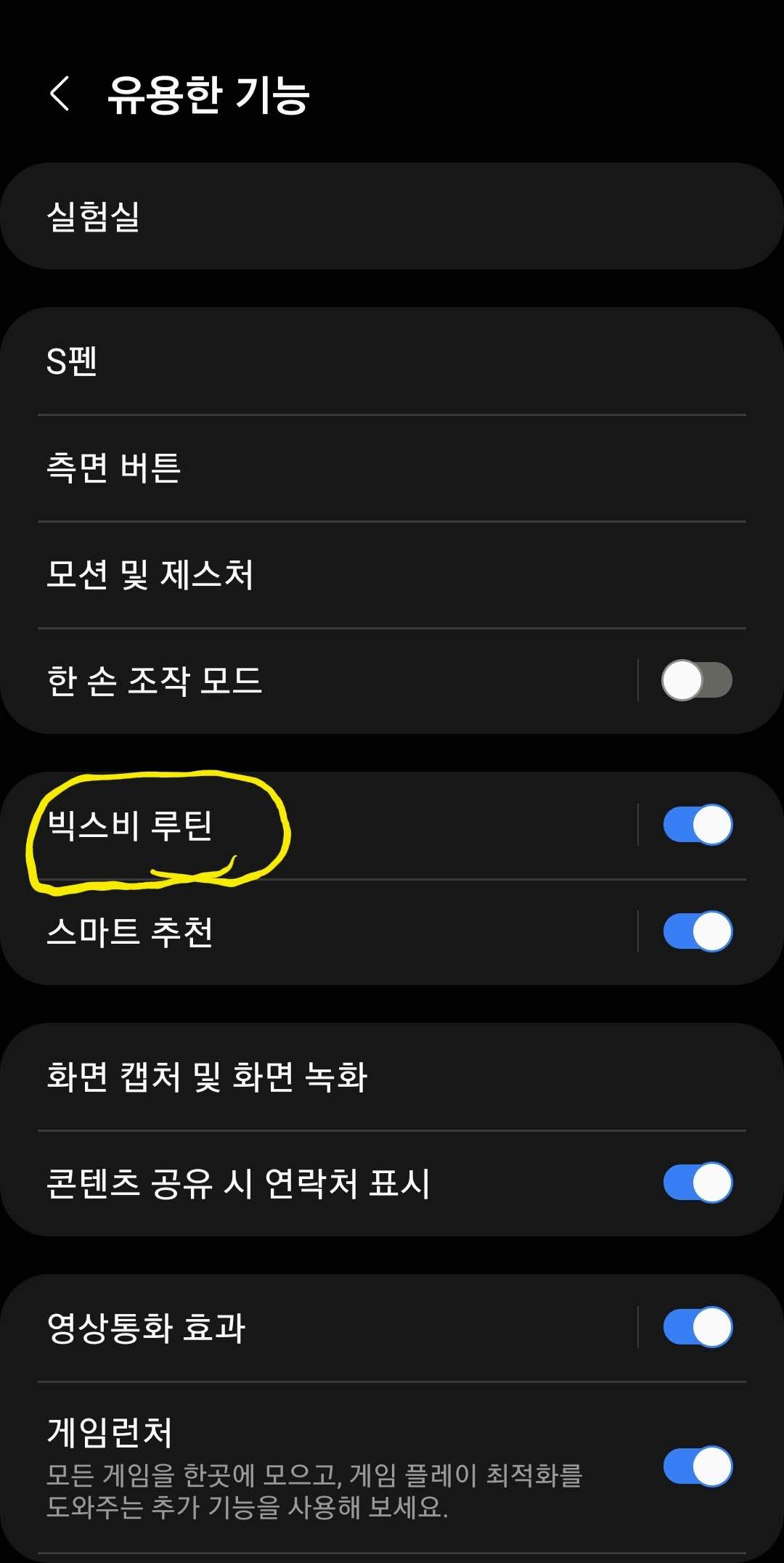
설정 앱을 실행합니다. 우측 상단에 보이는 검색 기능을 통해 [빅스비 루틴]을 검색합니다. 유용한 기능 탭 안에 있는 빅스비 루틴으로 들어가 주세요(두 번째 캡처 화면 참고). 그러면 우측 캡처 화면이 나타납니다. 노란색 표시를 한 빅스비 루틴 탭을 클릭해 주세요.
여기까지 하셨다면 빅스비 루틴 진입은 성공입니다.
이런 걸 찾으셨나요?
▶갤럭시 화면 캡처하는 법 2가지
▶5분만에 폰 용량 확보하는 법!?
▶갤럭시 S22 울트라와 S21 울트라 차이점 9가지

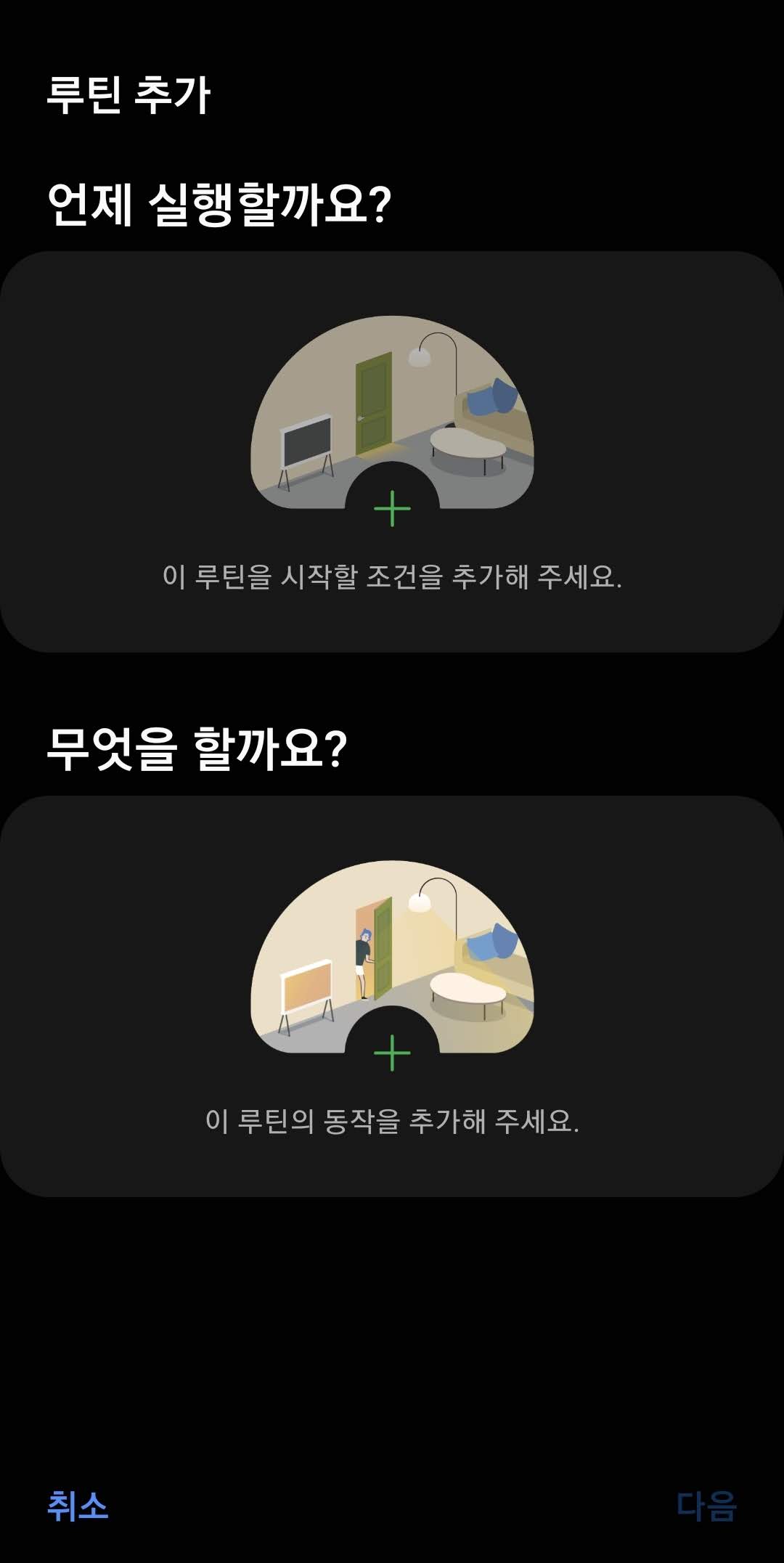
빅스비 루틴 실행 화면입니다. 마찬가지로 저는 이미 루틴을 만들어 두었기 때문에 [카메라 무음]이라는 루틴이 보입니다. 여러분은 [루틴 추가] 버튼을 눌러주세요.
여기서 [카메라를 실행할 때마다 휴대폰을 자동으로 진동 모드로 바꾸는 설정]을 만들 겁니다.
[이 루틴을 시작할 조건을 추가해 주세요.] 탭을 눌러주세요.

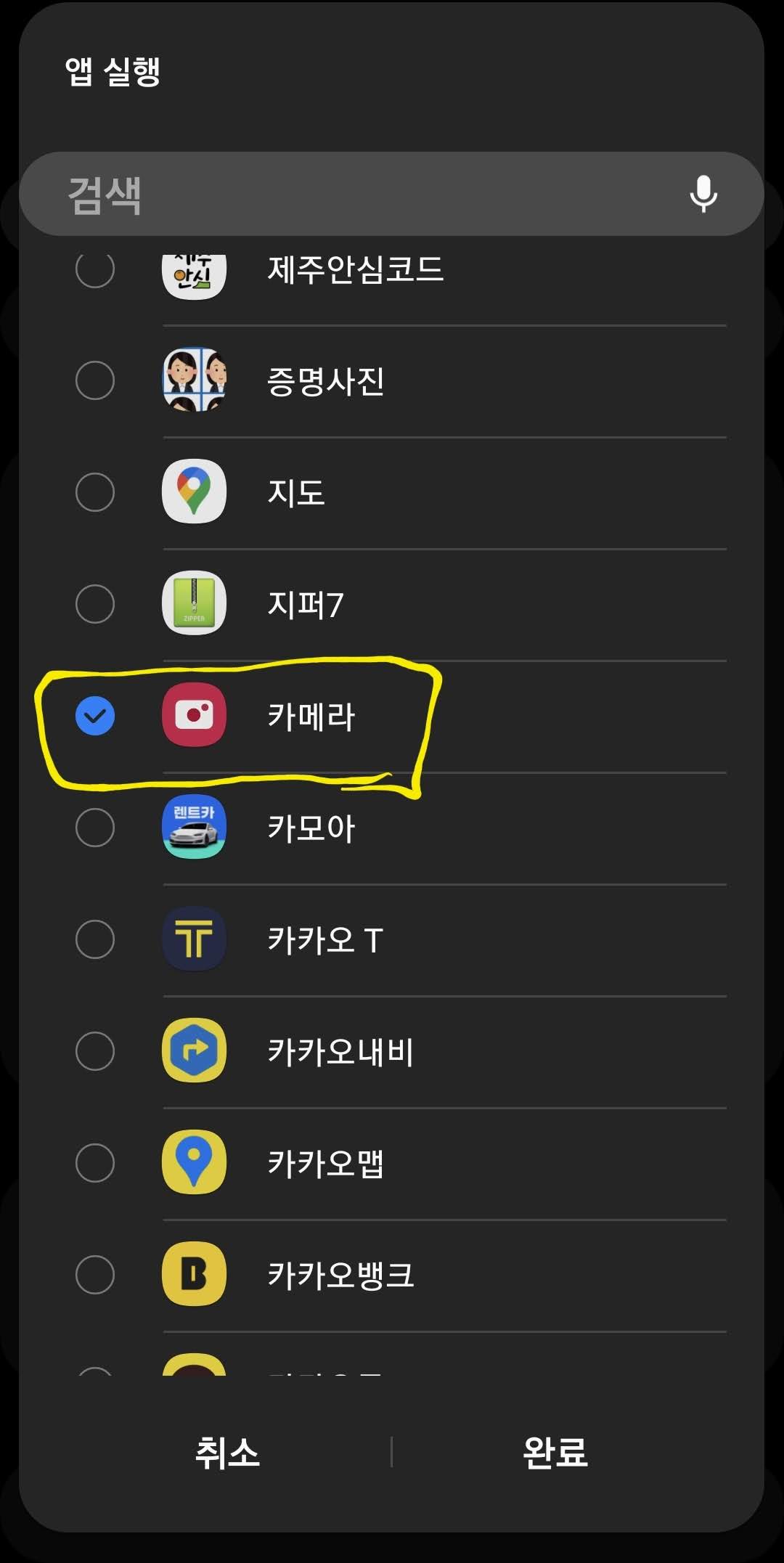
위 캡처 화면과 같은 순서대로 [앱 실행 > 카메라]를 선택해 주세요. 이것은 여러분이 카메라를 실행할 때 해당 루틴이 실행될 것이라는 조건을 만드는 과정입니다.
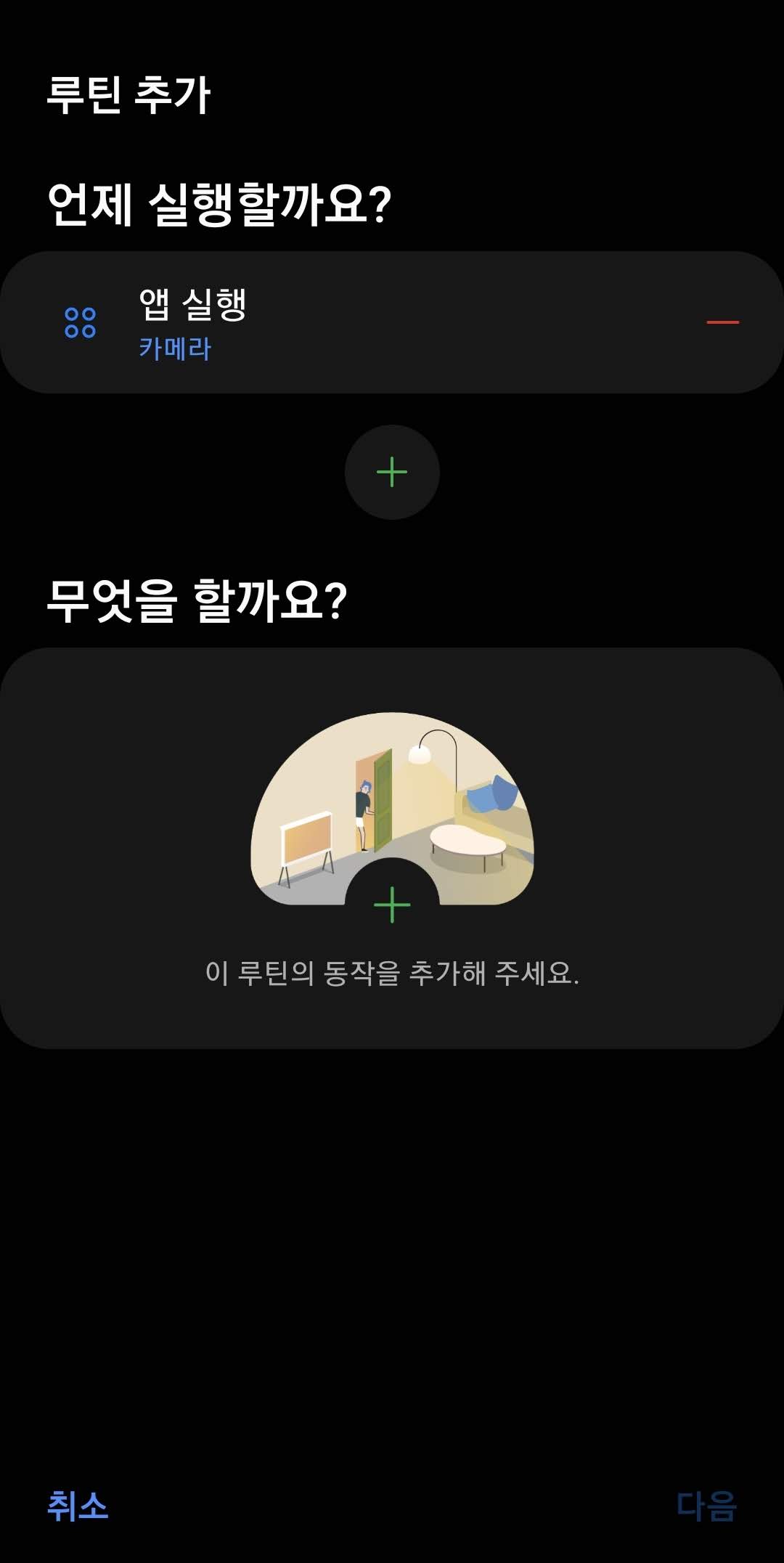
루틴 시작 조건은 설정 완료했습니다. 이제 자동 진동 모드 설정을 해볼 겁니다. [이 루틴의 동작을 추가해 주세요.]를 눌러주세요.

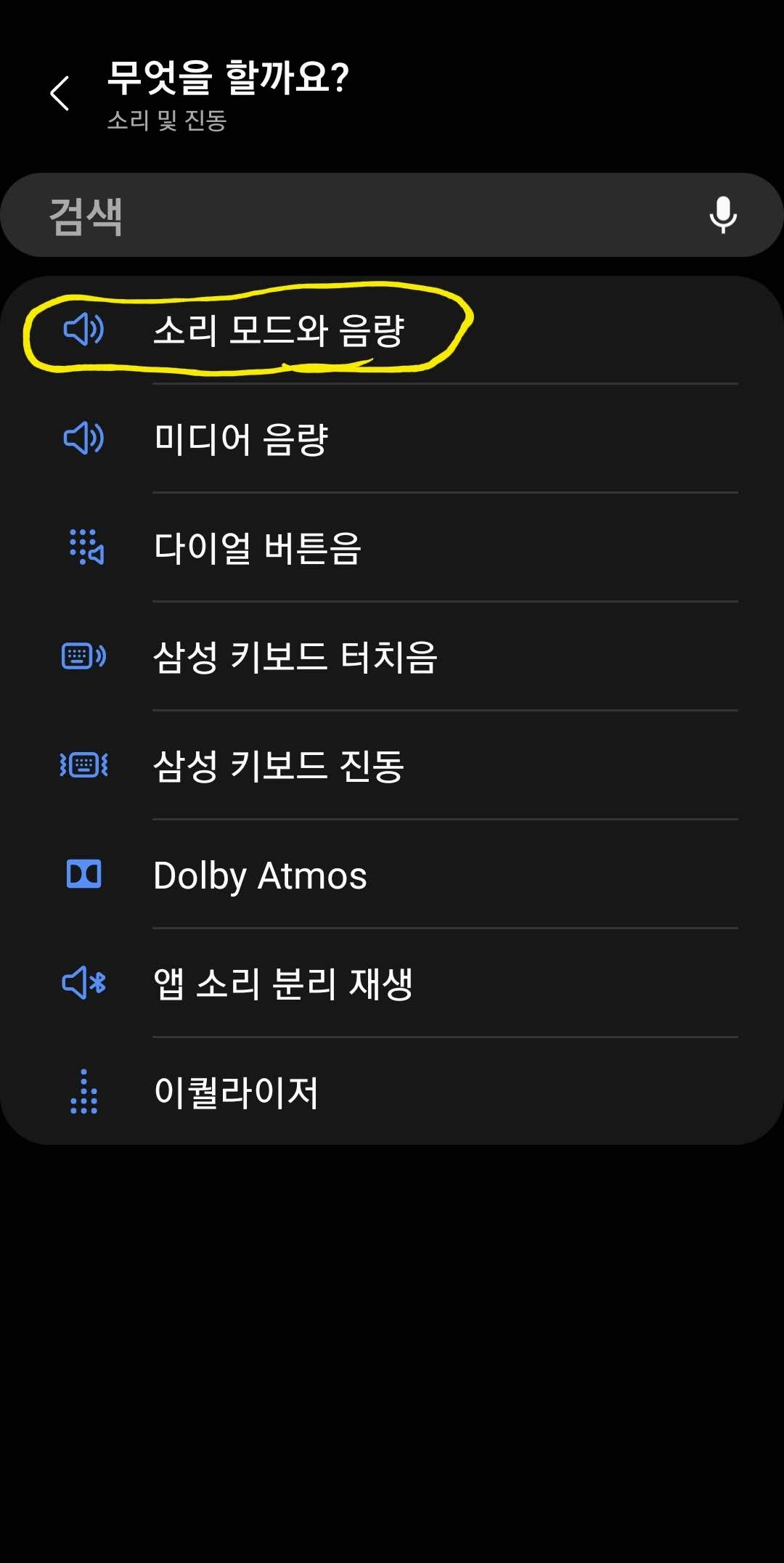

캡처 화면의 순서 그대로 선택해 주시면 됩니다. 카메라가 실행이 되면 어떤 동작을 할까에 대한 설정입니다. 우리는 진동 모드를 만들어 줘야 되겠죠?
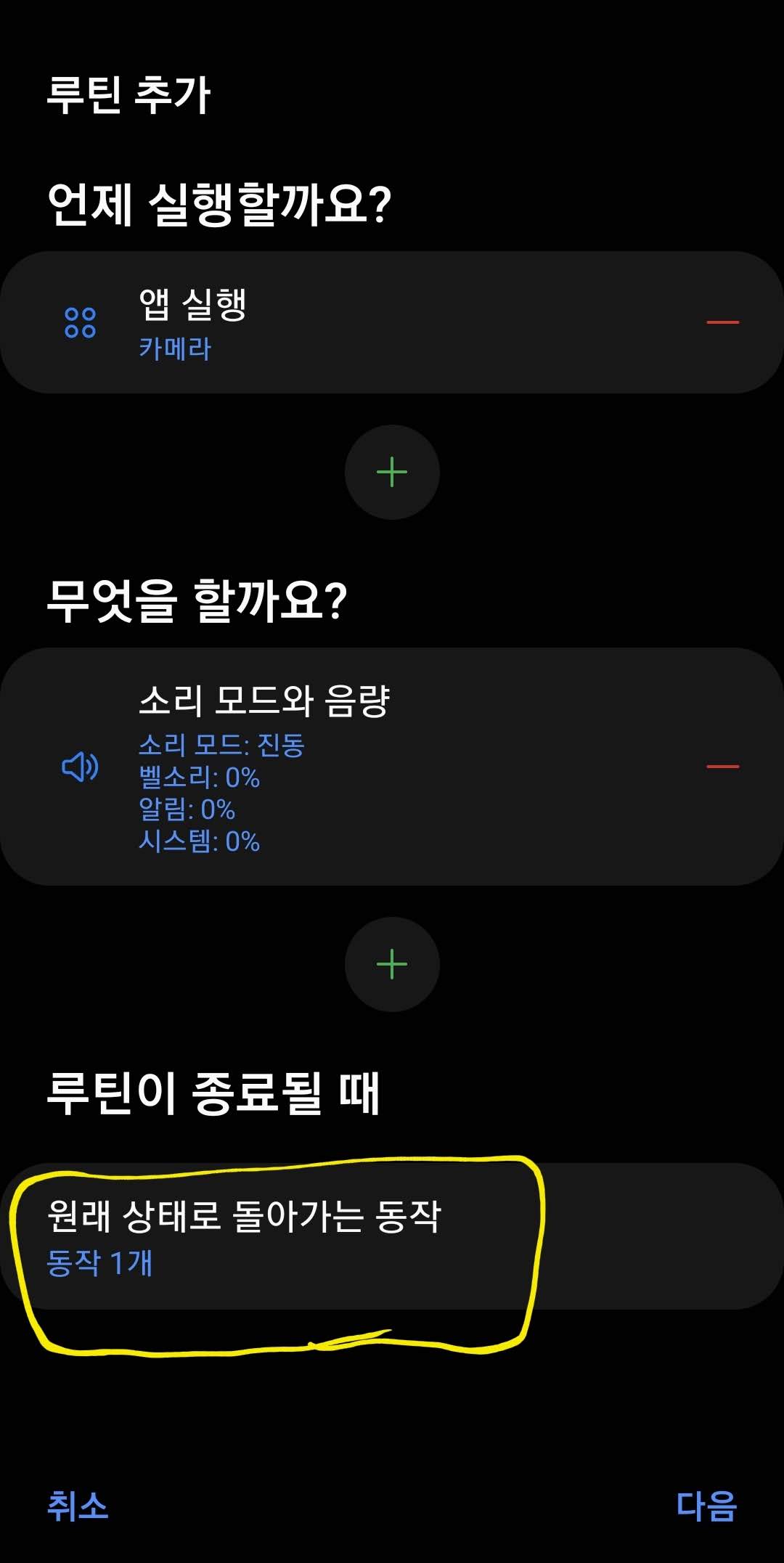
90% 완료입니다. 캡처 화면의 노란색 표시는 복구 루틴입니다. 카메라를 실행할 때 스마트폰이 자동으로 진동 모드로 바뀌고, 반대로 카메라를 종료하면 스마트폰 역시 자동으로 기존의 모드(소리)로 돌아온다는 뜻입니다. 따로 손볼 필요는 없습니다.
이 과정까지 확인이 완료되었다면, 우측 하단의 다음 버튼을 누르고 루틴의 이름을 지정해 주시면 됩니다. 이렇게 하면 모든 과정이 끝납니다.
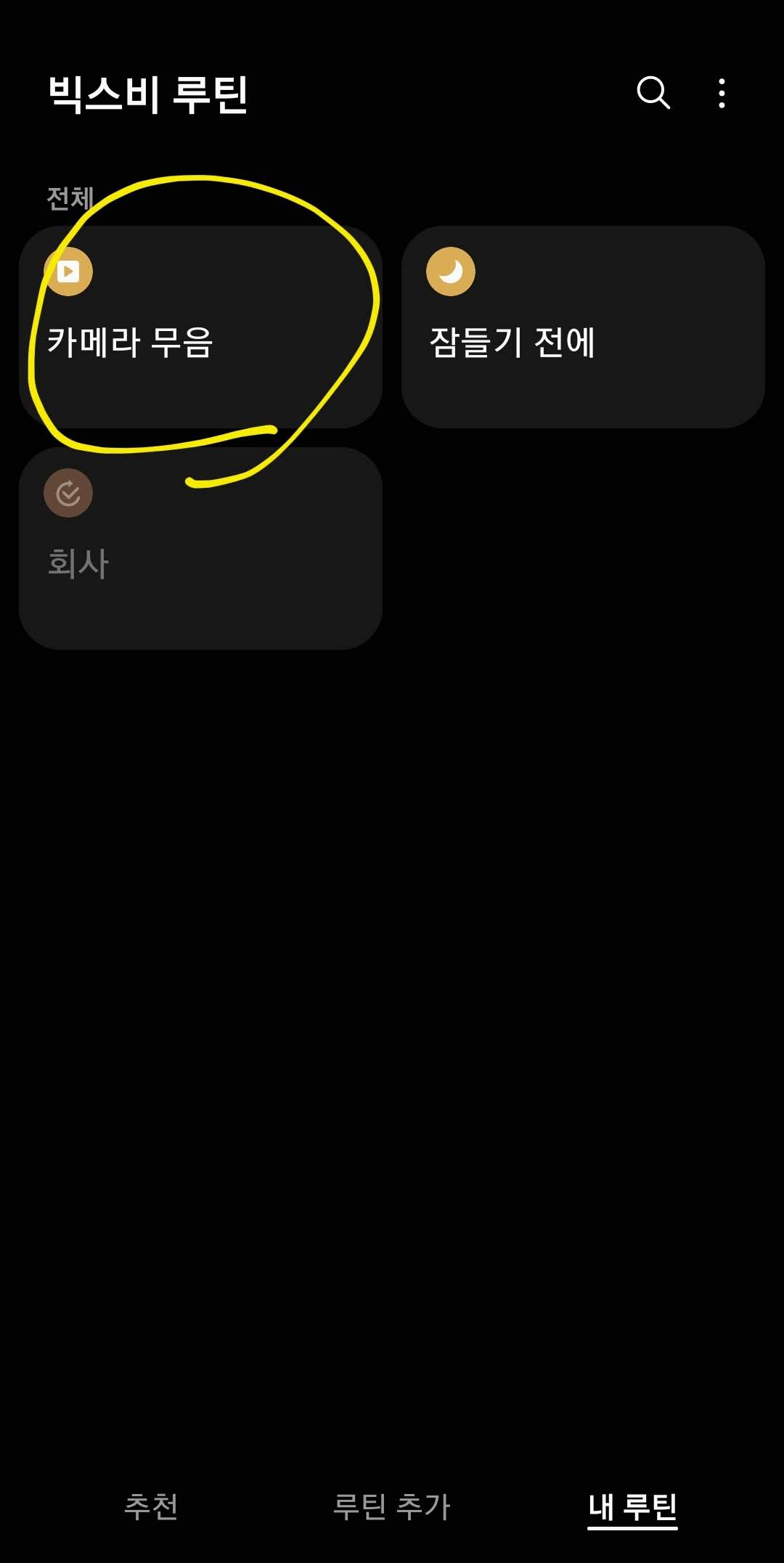
위와 같이 루틴이 켜진 것을 확인했다면, 이제 카메라를 실행하고 촬영을 해보세요. 어떤가요? 카메라 촬영음이 들리나요? 들리지 않는다면, 축하합니다.
카메라 무음 설정을 완료하셨습니다.
어떻게 이게 되는 거니?
이제까지의 설정을 모두 마쳤다면 여러분은 카메라를 실행할 때마다 무음인 상태로 사용이 가능합니다. 어떻게 이것이 가능할까요?
최대한 알아보기 쉽게 알고리즘 형태로 만들어 보았습니다. 여러분께서 이 과정을 이해한다면 빅스비 루틴을 훨씬 더 광범위하게 활용할 수 있을 것입니다.
① 스마트폰 화면 켬(소리 모드)
↓
② 카메라 실행(Set Edit 설정 완료 상태)
↓
③ 빅스비 루틴 작동(카메라 실행 시 진동 모드 전환)
↓
④ 휴대폰 진동 모드 전환
↓
⑤ 카메라 촬영음 무음
↓
⑥ 카메라 종료
↓
⑦ 빅스비 루틴 종료(카메라 종료 시 소리 모드 복귀)
↓
① 번으로 복귀
유의사항
- 스마트폰 전원을 껐다 켜도 루틴과 카메라 무음 설정은 유지됩니다.
- 단, 소프트웨어 판올림 업데이트(예: 안드로이드 11→12 업데이트)가 진행될 경우, 위의 설정은 모두 초기화됩니다. 따라서, 위 과정을 다시 설정하셔야 합니다.